- Autore Jason Gerald [email protected].
- Public 2023-12-16 11:19.
- Ultima modifica 2025-01-23 12:21.
Google Docs è un'applicazione di elaborazione testi online con molteplici funzioni. Con Google Documenti puoi creare una brochure personalizzata o utilizzare modelli di brochure per creare una brochure rapida. Trova un modello adatto alle tue esigenze sfogliando le migliaia di modelli nella Galleria modelli. Puoi creare brochure solo tramite il sito di Google Documenti e le brochure che crei verranno salvate automaticamente in Google Drive.
Fare un passo
Metodo 1 di 2: creazione manuale di una brochure
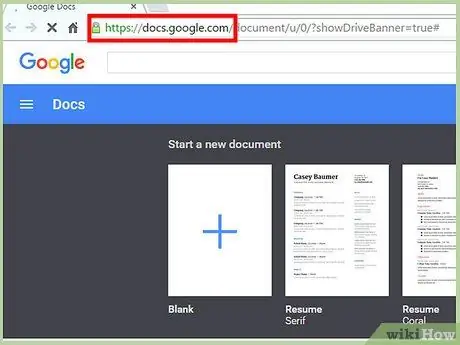
Passaggio 1. Apri una nuova scheda nel tuo browser e visita Google Documenti
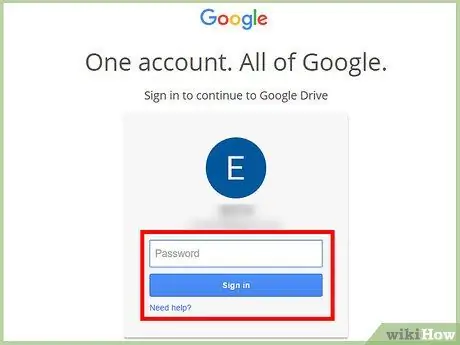
Passaggio 2. Inserisci il tuo indirizzo e-mail Gmail e la password nel campo Accedi
Il tuo account Google può essere utilizzato per accedere a tutti i servizi Google, incluso Google Docs. Dopo aver inserito le informazioni del tuo account, fai clic su Accedi.
Dopo aver effettuato l'accesso a Google Docs, vedrai la directory di partenza. Se hai salvato documenti in Google Drive, puoi accedervi da questa schermata
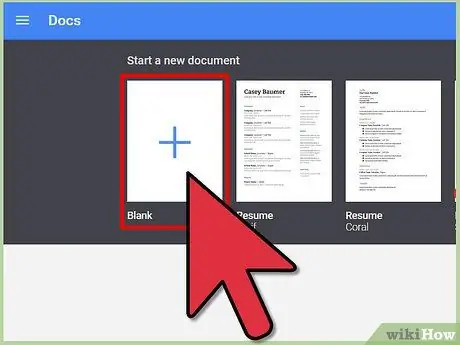
Passaggio 3. Crea un nuovo documento facendo clic sull'icona del grande cerchio rosso con un segno "+"
Si trova nell'angolo in basso a destra dello schermo. Apparirà una nuova scheda o finestra contenente l'interfaccia di elaborazione testi.
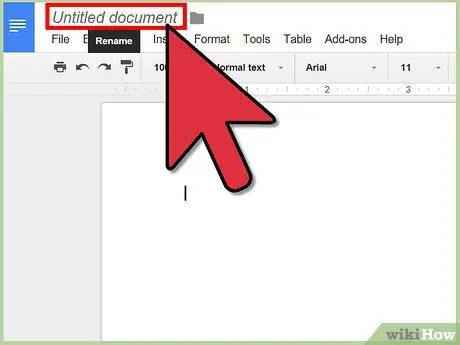
Passaggio 4. Fare clic sul nome del documento nell'angolo in alto a destra dello schermo per rinominarlo
Immettere un nuovo nome per il documento nella finestra che appare, quindi fare clic su OK.
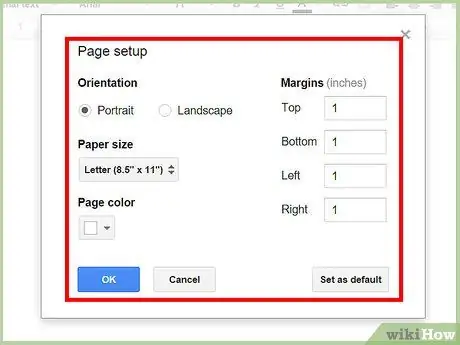
Passaggio 5. Impostare l'orientamento del documento
In genere, i nuovi documenti di Google Documenti saranno orientati al ritratto. Se devi creare una brochure orizzontale, fai clic su File > Imposta pagina, quindi fai clic sul pulsante Orizzontale in Orientamento. Successivamente, fai clic su OK. Ora, il documento apparirà con orientamento orizzontale.
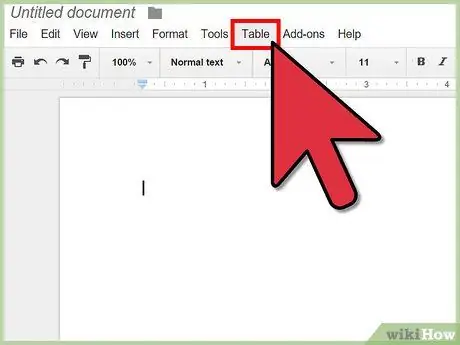
Passaggio 6. Inserire la tabella
La maggior parte degli opuscoli viene presentata piegata, raddoppiata o triplicata. Per semplificare l'organizzazione della tua brochure, inserisci una tabella con il numero di colonne in base al numero di pieghe. Fai clic su Tabella dalla barra dei menu, quindi seleziona Inserisci tabella. Fare clic sulle dimensioni necessarie. Per creare un opuscolo a due ante, inserisci due colonne e per creare un opuscolo a tre ante, inserisci tre colonne. Successivamente, vedrai la tabella nel documento.
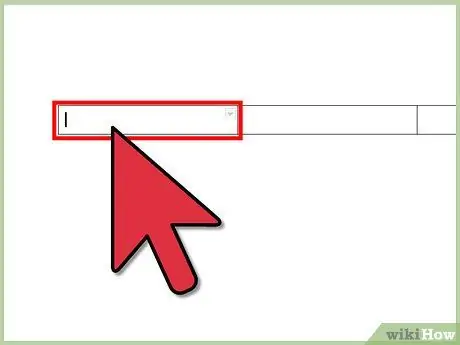
Passaggio 7. Immettere il contenuto della brochure
Dopo aver assemblato il modello di brochure, puoi riempirlo di contenuto. Immettere il testo richiesto nella posizione appropriata.
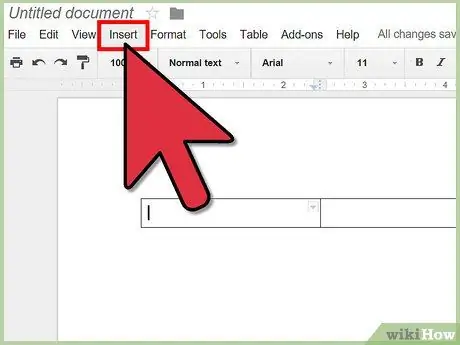
Passaggio 8. Inserisci immagini per rendere la tua brochure più attraente
Fai clic su Inserisci dalla barra dei menu, quindi fai clic su Immagine. Apparirà una finestra per il caricamento delle immagini. Trascina l'immagine che vuoi inserire per caricarla. Una volta che l'immagine è stata caricata e appare nel documento, puoi regolare la posizione e le dimensioni dell'immagine.
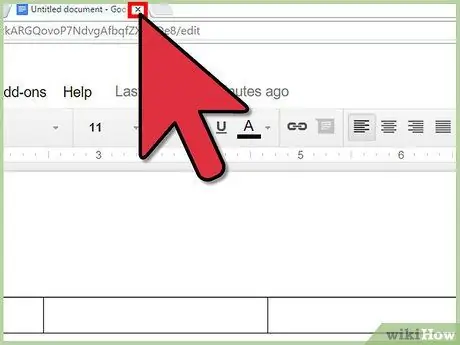
Passaggio 9. Chiudi la scheda o la finestra di Google Documenti per terminare il processo di creazione della brochure
Il tuo lavoro verrà salvato automaticamente. Puoi accedere ai file delle brochure da Google Documenti o Google Drive.
Metodo 2 di 2: creazione di una brochure con un modello
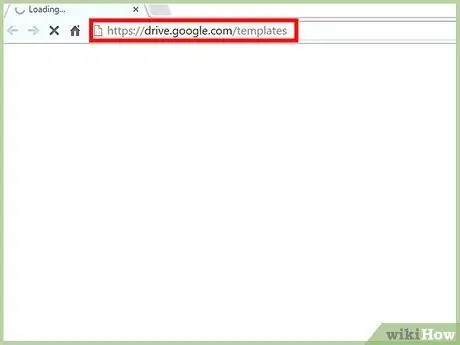
Passaggio 1. Apri una nuova scheda nel browser e visita la pagina dei modelli di Google Drive
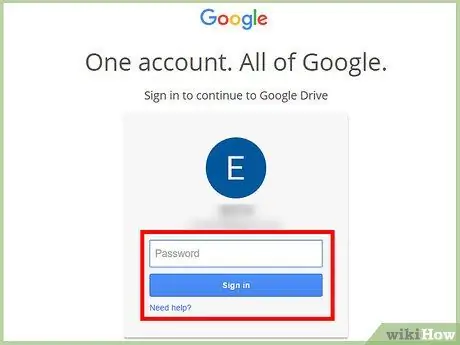
Passaggio 2. Inserisci il tuo indirizzo e-mail Gmail e la password nel campo Accedi
Il tuo account Google può essere utilizzato per accedere a tutti i servizi Google, incluso Google Docs. Dopo aver inserito le informazioni del tuo account, fai clic su Accedi.
Dopo aver effettuato l'accesso con il tuo account Google, vedrai tutti i modelli pubblici, i modelli che hai utilizzato e i modelli che hai creato
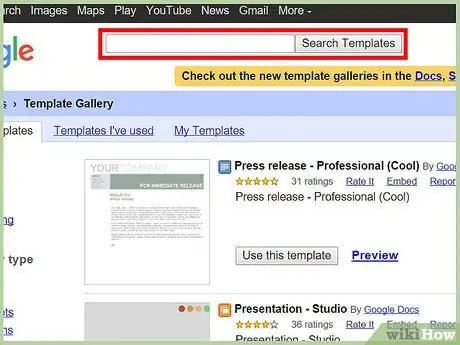
Passaggio 3. Cerca modelli di brochure inserendo le parole chiave nella barra di ricerca nella parte superiore della pagina, quindi fai clic su Modello di ricerca accanto alla barra di ricerca
Tutti i modelli di brochure disponibili verranno visualizzati sullo schermo.
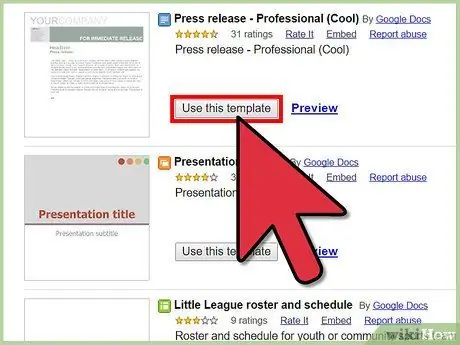
Passaggio 4. Presta attenzione ai risultati della ricerca
Puoi cercare i modelli in base al nome del modello, al generatore di modelli o alla breve descrizione del modello. Per utilizzare un modello, fai clic su Usa questo modello.
Il modello che scegli verrà caricato in Google Documenti
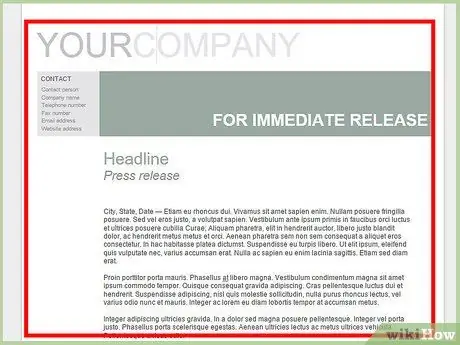
Passaggio 5. Modifica la brochure
Non puoi semplicemente utilizzare un modello perché potrebbe essere stato creato per uno scopo completamente diverso rispetto alla tua brochure. Personalizza i contenuti della brochure secondo le tue esigenze. I modelli sono utili in modo da non dover creare una brochure da zero.
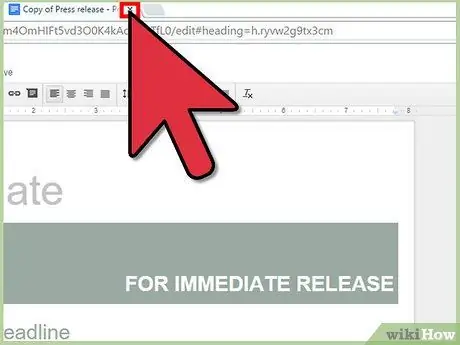
Passaggio 6. Chiudi la scheda o la finestra di Google Documenti per terminare il processo di creazione della brochure
Il tuo lavoro verrà salvato automaticamente. Puoi accedere ai file delle brochure da Google Documenti o Google Drive.






